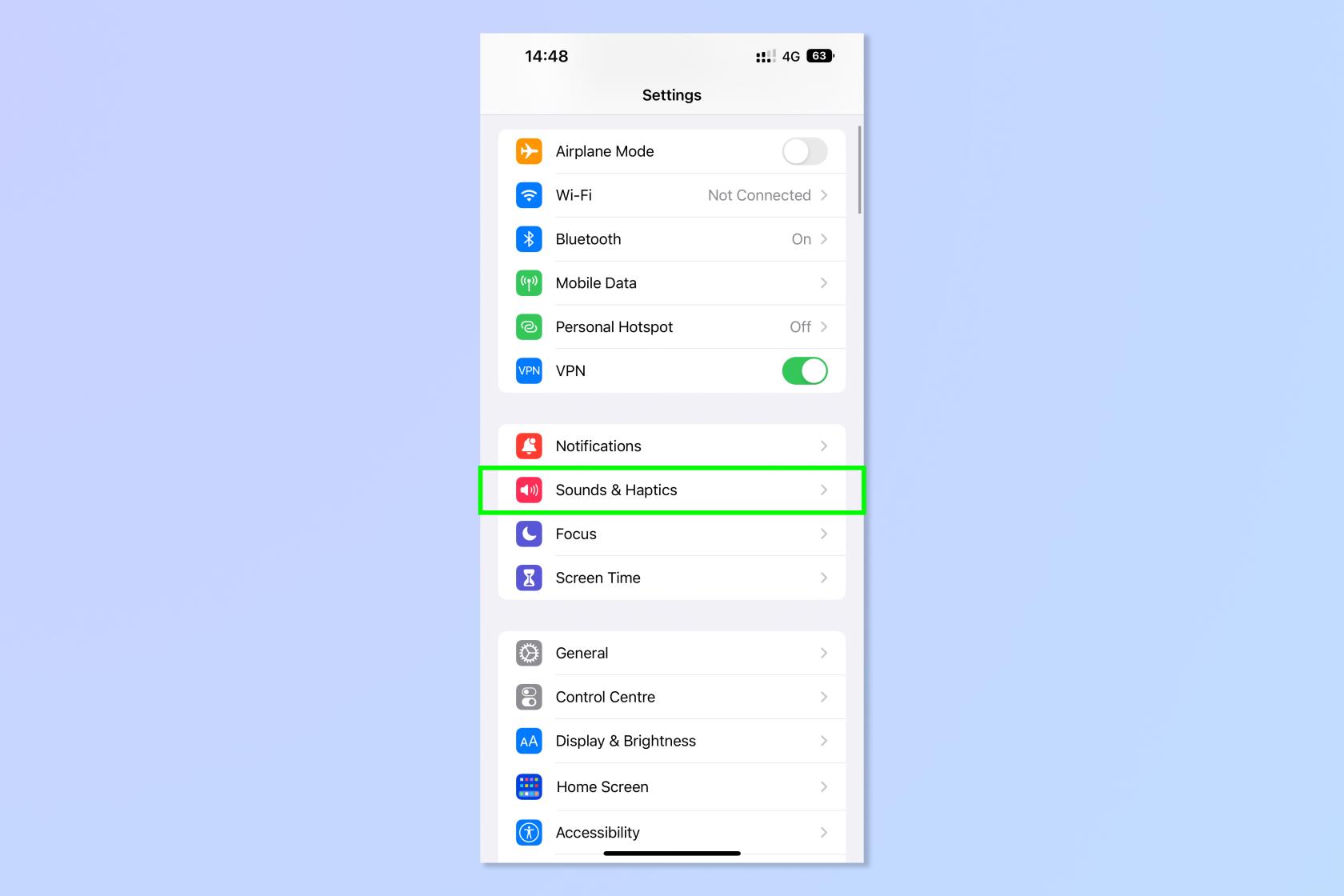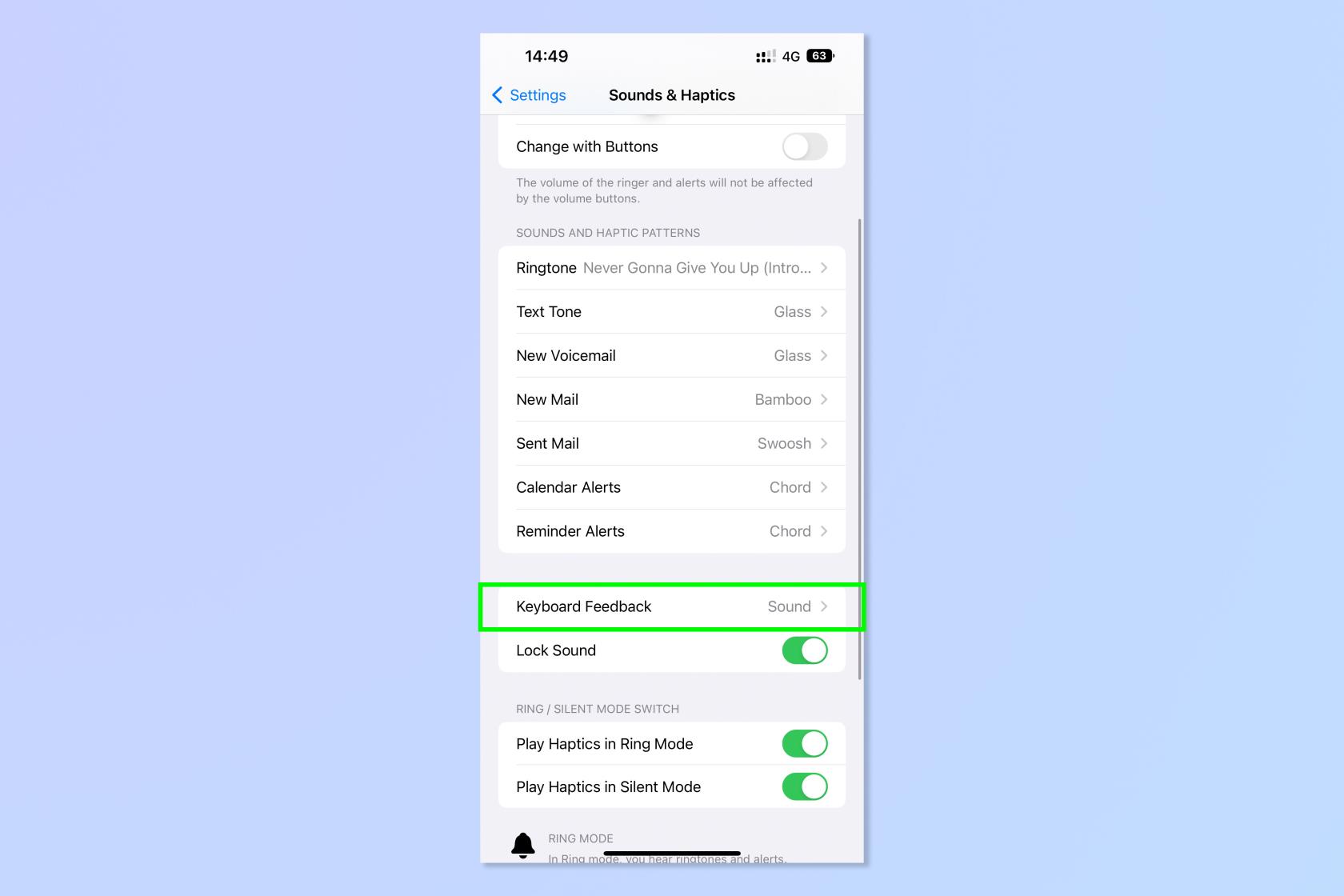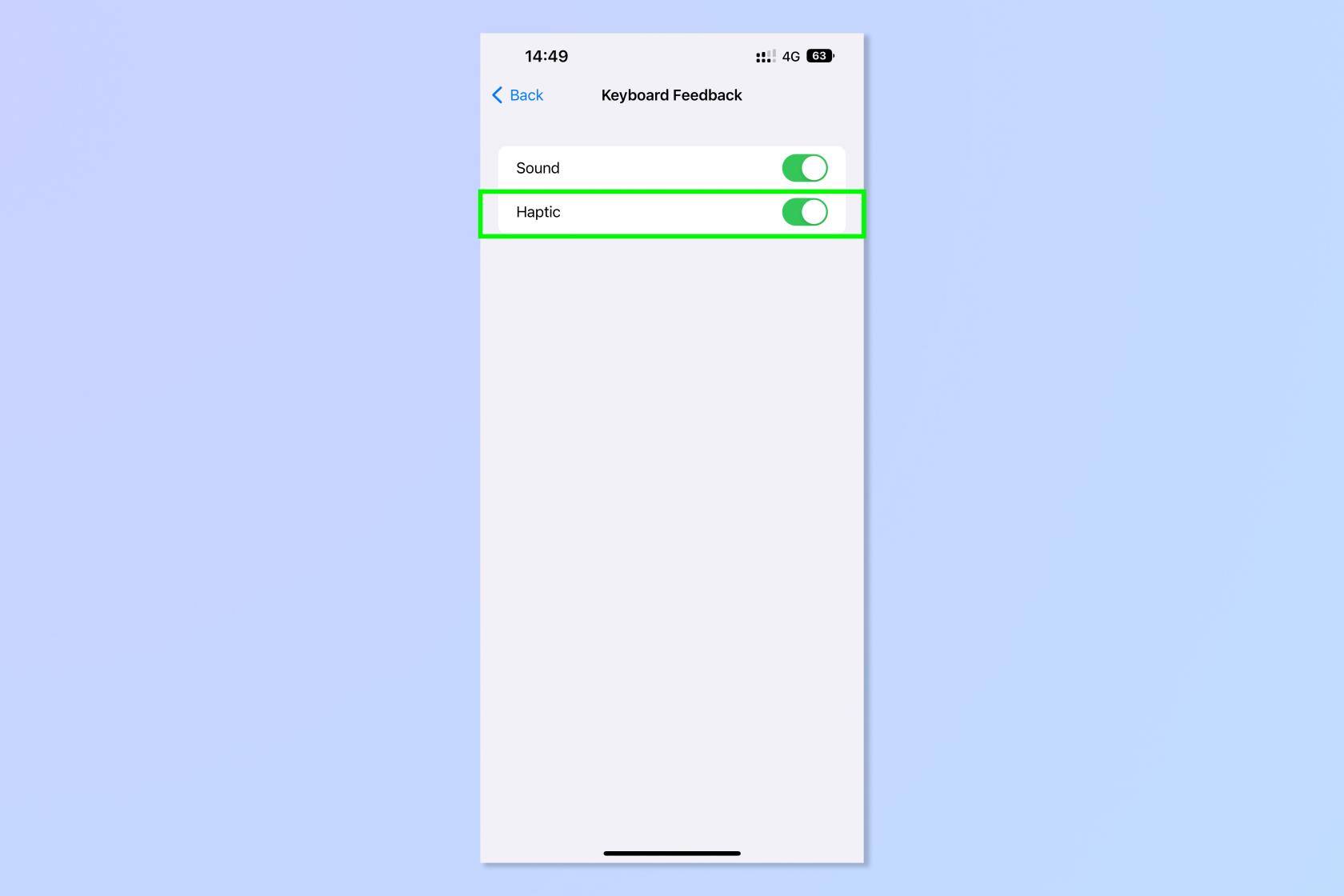Update: Achten Sie auf einen erhöhten Akkuverbrauch, wenn Sie die haptische Tastatur von iOS 16 aktivieren .
Das Fehlen einer haptischen Tastatur auf dem iPhone war schon lange ein persönliches Ärgernis von mir. Tatsächlich habe ich sogar mein allererstes iPhone, das iPhone 4, jailbreaken lassen, nur damit ich eine haptische Tastatur verwenden konnte.
Auch für viele andere iPhone-Nutzer ist es seit langem ein Ärgernis und für Android-Fans ein Grund zum Spott, wann immer der seit langem umstrittene Streit darüber auftaucht, welche Plattform die besten Telefone liefert .
Machen Sie sich nicht länger lustig, denn nach mehr als einem Jahrzehnt mit der Veröffentlichung von iOS 16 und seinen vielen Funktionen hat Apple endlich offizielles Feedback zur haptischen Tastatur auf dem iPhone bereitgestellt.
Warum sie das nicht schon früher getan haben, ist mir ein Rätsel. Aber jetzt, da die haptische Tastatur auf dem iPhone angekommen ist, möchten Sie wissen, wie Sie sie aktivieren. Weiter lesen.
So aktivieren Sie die haptische Tastatur auf dem iPhone
1. Öffnen Sie die App „Einstellungen“ und tippen Sie auf „Töne & Haptik“ .
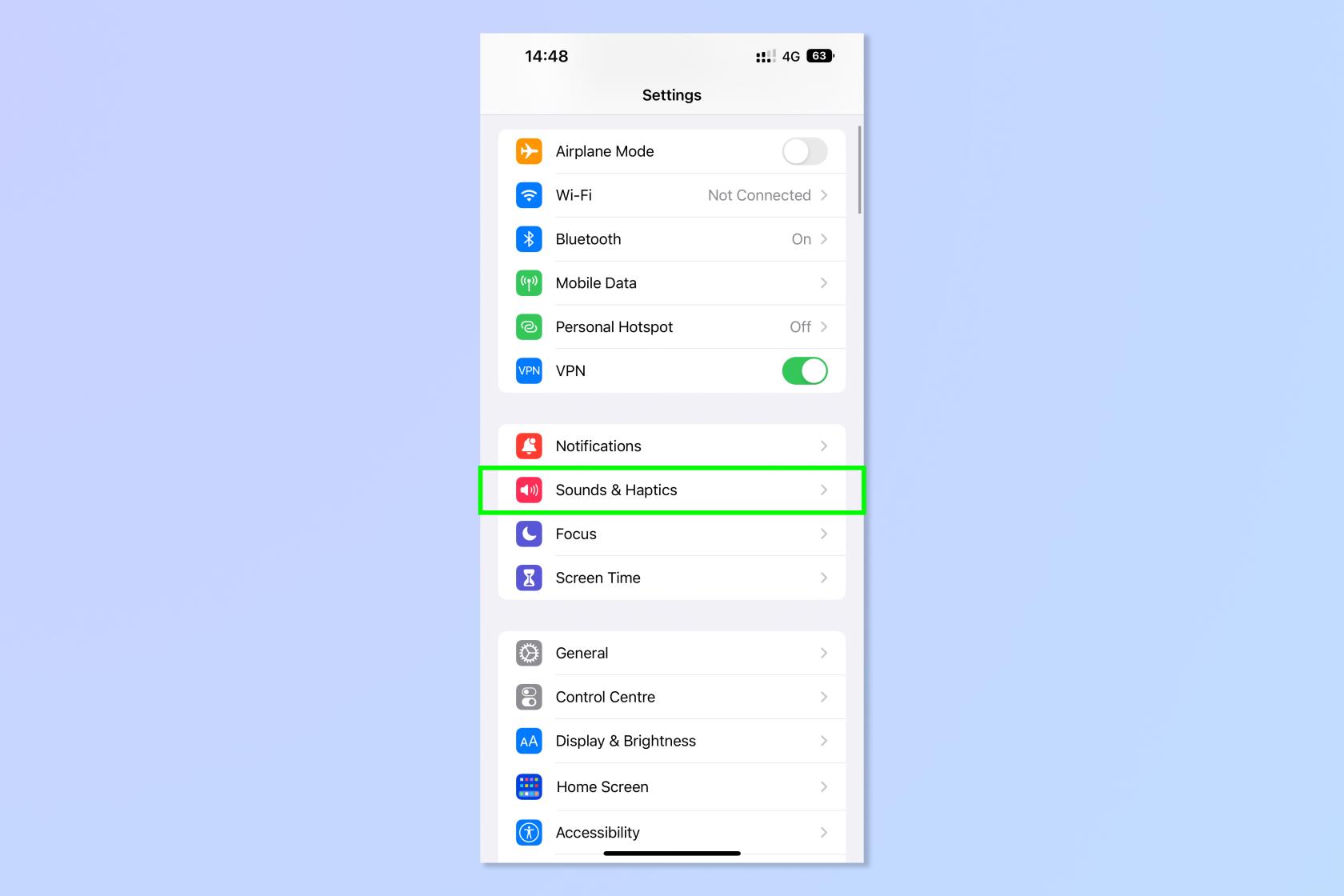
(Bildnachweis: Zukunft)
2. Tippen Sie auf Tastatur-Feedback .
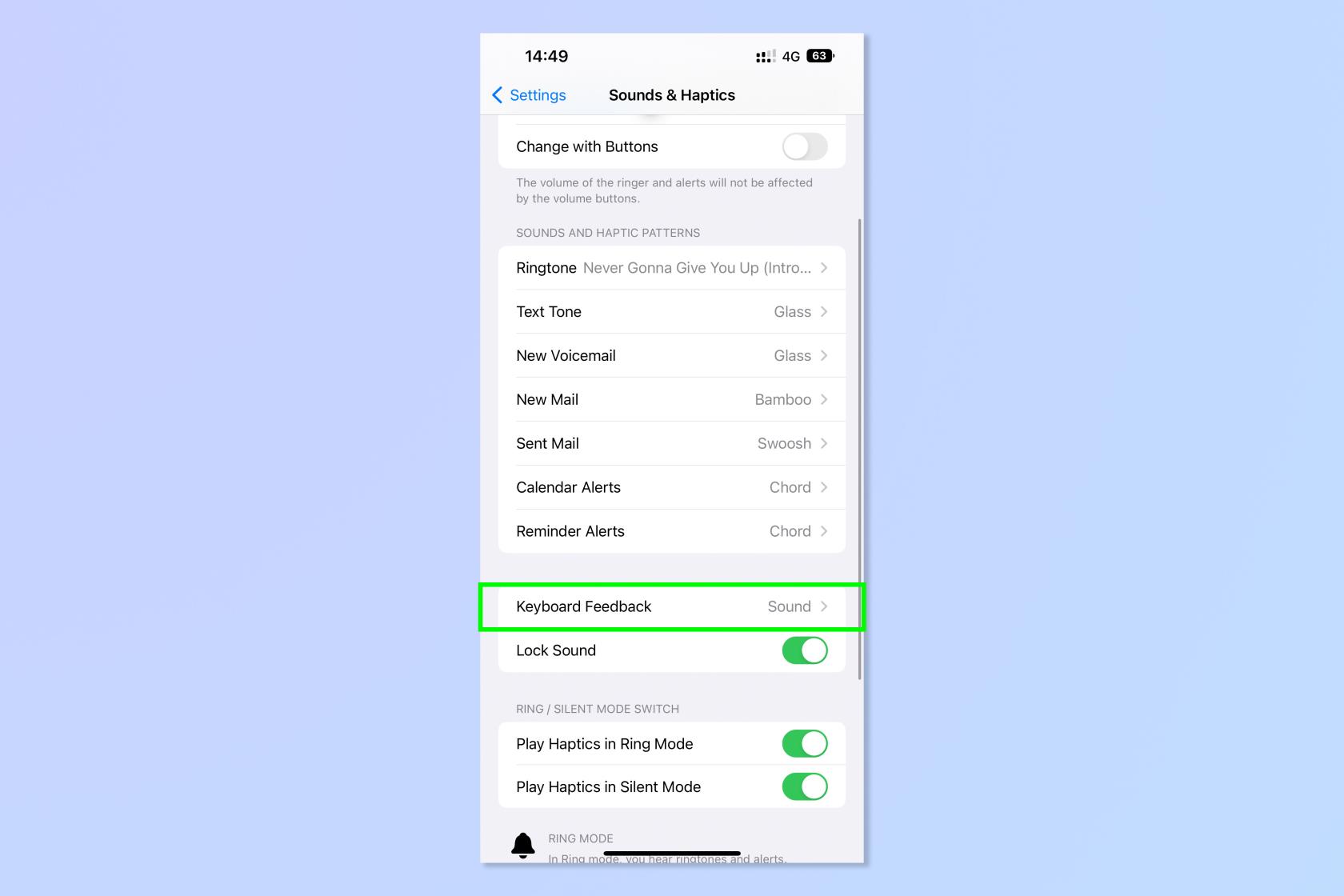
(Bildnachweis: Zukunft)
3. Schalten Sie Haptic ein .
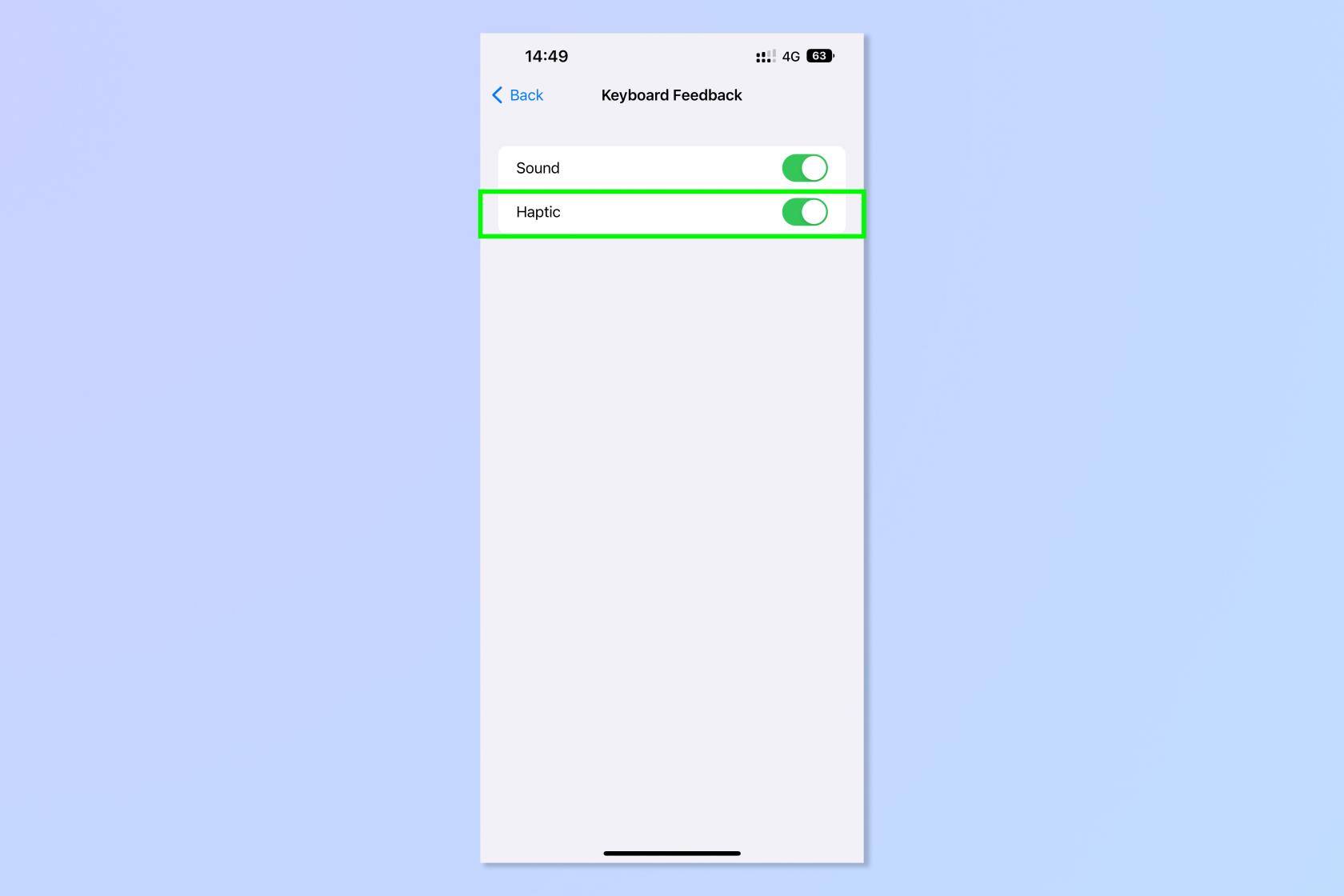
(Bildnachweis: Zukunft)
Einfach richtig? Jetzt müssen Sie nur noch das schöne, zufriedenstellende Feedback des haptischen Tippens genießen.
Möchten Sie mehr über die weniger bekannten Funktionen Ihres iPhones erfahren? So aktivieren Sie die Tonerkennung auf dem iPhone , die auf Türklingeln, Rauchmelder und schreiende Babys achten und Sie darüber benachrichtigen kann. Gefällt Ihnen nicht, wie Ihre Benachrichtigungen auf Ihrem Sperrbildschirm aussehen? Lesen Sie , wie Sie die Art und Weise ändern, wie Benachrichtigungen auf dem iPhone angezeigt werden, und wie Sie das Always-On-Display des iPhone 14 Pro in Schwarzweiß umwandeln . Möchten Sie den genauen Prozentsatz der verbleibenden Batterie sehen? Sie möchten herausfinden, wie Sie den Batterieprozentsatz auf dem iPhone anzeigen können . Wussten Sie, dass Ihr iPhone 14 Pro nicht automatisch 48-MP-Fotos aufnimmt? So aktivieren Sie 48-MP-Fotos auf dem iPhone .